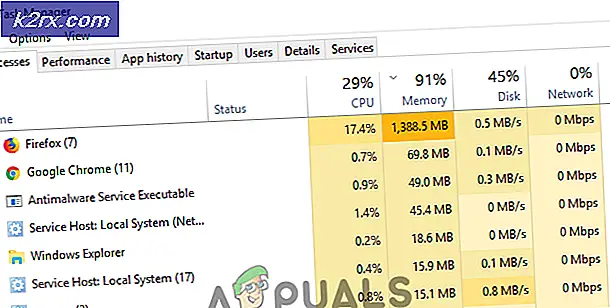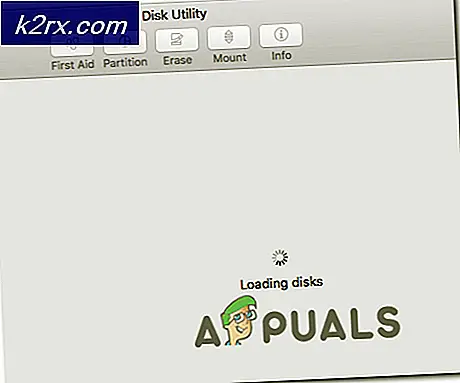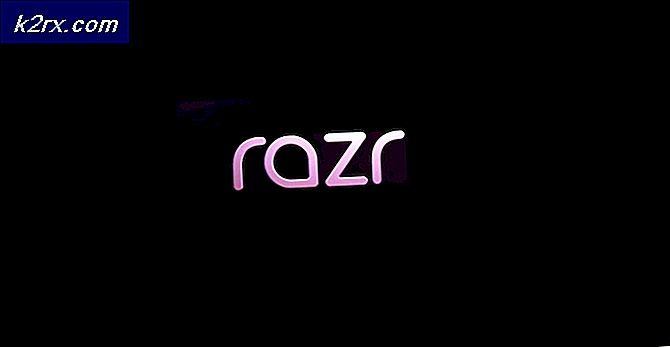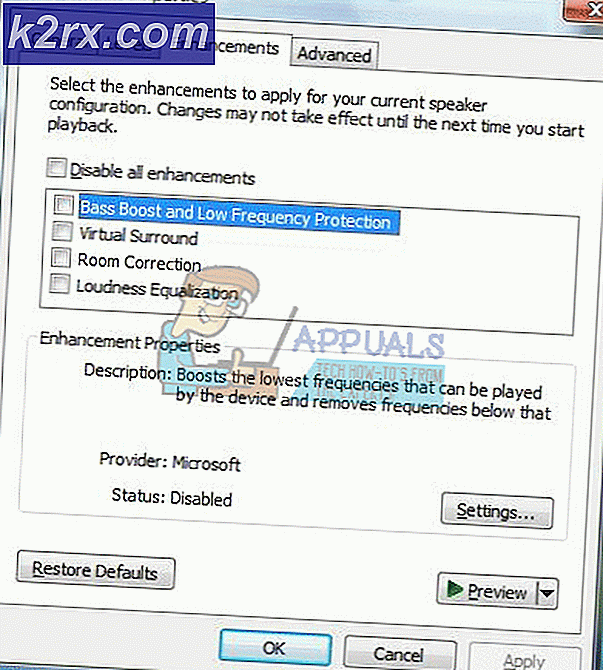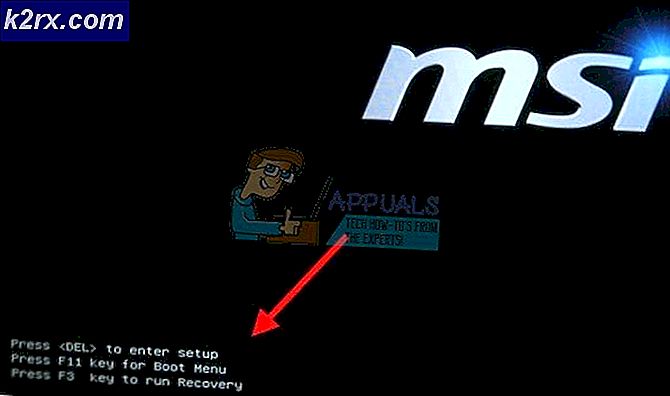Behebung des Fehlercodes 2000-0415 auf DELL-Computern
Einige Dell PC-Benutzer stoßen auf die 2000-0415 Fehler beim Ausführen des EPSA-Diagnosetools (Enhanced Pre-Boot System Assessment) vor dem Starten des Systems. Die meisten betroffenen Benutzer melden diesen Fehler, nachdem sie ihr System von Reparaturen zurückerhalten oder selbst Hardware-Änderungen vorgenommen haben.
Nachdem wir alle potenziellen Szenarien analysiert haben, die diesen Fehlercode auslösen könnten, finden Sie hier eine Liste von Szenarien, von denen bekannt ist, dass sie den 2000-0415 verursachen, wenn das EPSA-Tool auf einem Dell-Computer ausgeführt wird:
Nachdem Sie mit jedem Szenario vertraut sind, das den 2000-0415 verursachen könnte, fahren Sie mit dem nächsten Abschnitt fort, um Anweisungen zur Behebung dieses speziellen Problems zu erhalten.
1. Schließen Sie das Netzteil an (falls zutreffend)
Die mit Abstand häufigste Instanz, die diesen Fehler verursacht, ist ein Szenario, in dem das A / C-Netzteil nicht an das Gerät angeschlossen ist, das den ePSA-Scan durchführt.
Beachten Sie, dass beim erweiterten System-Assessment-Scan vor dem Start eine vollständige Überprüfung aller beteiligten Hardwarekomponenten durchgeführt wird. Dies umfasst die Bewertung der Spannungen und Frequenzen wichtiger Komponenten wie CPU, GPU und Speicher.
Hinweis: Dies gilt nur für Dell-Geräte mit integriertem oder abnehmbarem Akku (Laptops, Ultrabooks, Windows-Tablets usw.).
Einer der Gründe, warum sich die Spannungs- oder Frequenzwerte von den erwarteten Äquivalenten unterscheiden, besteht darin, dass das Dell-Gerät derzeit Strom aus dem Akku bezieht, anstatt ihn direkt aus einer Steckdose zu beziehen.
Wenn dieses Szenario anwendbar ist, bedeutet dies wahrscheinlich, dass die Frequenzen Ihrer Hardwarekomponenten niedriger als erwartet sind, was möglicherweise das ePSA-Tool bestimmt, das das auslösen soll 2000-0415 aufgrund von Bedenken hinsichtlich eines Hardwarefehlers.
Glücklicherweise können Sie das Auftreten des Fehlers verhindern, indem Sie das Del-Gerät einfach an das Netzteil anschließen und den ePSA-Scan wiederholen.
Wenn das Problem durch Anschließen des Dell-Netzteils nicht behoben werden konnte oder dieses Szenario nicht zutrifft, fahren Sie mit dem nächsten möglichen Fix fort.
2. Suchen Sie nach einem nicht angeschlossenen Kabel
Wenn Sie dieses Problem erst behoben haben, nachdem Sie Ihren Computer zu einem PC-Techniker gebracht oder einige Änderungen vorgenommen haben (in Bezug auf die Komponenten), sollten Sie überprüfen, ob entweder jedes Kabel richtig angeschlossen ist.
Beachten Sie, dass der Fehler 2000-0415 auch ein Symptom für eine Komponente sein kann, an die kein Stromkabel angeschlossen ist. Die häufigsten Schuldigen sind in diesem Fall SATA- oder ATA-Kabel, die von der Festplatte getrennt sind. SSD.
Um sicherzustellen, dass dieses Szenario nicht anwendbar ist, fahren Sie Ihren Computer vollständig herunter und trennen Sie ihn von einer Stromquelle, bevor Sie das hintere Gehäuse öffnen.
Hinweis: Wenn Sie über ein statisches Armband verfügen, statten Sie sich damit aus, bevor Sie fortfahren, um das Risiko einer Beschädigung Ihrer Innenteile durch Ansammlung statischer Elektrizität zu verringern.
Wenn Sie drinnen sind, sehen Sie sich Ihre Komponenten an und prüfen Sie, ob jedes Kabel richtig angeschlossen ist.
Hinweis: Stellen Sie sicher, dass Sie jedes Kabel durchschieben, um sicherzustellen, dass es nicht lose angeschlossen ist.
Wenn Sie ein nicht angeschlossenes oder lose angeschlossenes Kabel finden, beheben Sie das Problem und wiederholen Sie den ePSA-Scan, nachdem Sie das Seiten- / Rückgehäuse wieder aufgesetzt und das Netzkabel wieder angeschlossen haben.
Wenn dieses Szenario nicht zutraf oder jedes untersuchte Kabel korrekt angeschlossen war, fahren Sie mit dem nächsten möglichen Fix fort.
3. Löschen Sie die CMOS-Batterie
Sie können dieses Problem auch aufgrund von Informationen aus einer früheren PC-Konfiguration feststellen, die den ePSA-Scan verwirren. Dies ist sehr häufig in Situationen der Fall, in denen die CPU oder GPU ersetzt wurde.
In diesem Fall können Sie Ihren PC dazu bringen, die vorherige Konfiguration zu vergessen, indem Sie die CMOS-Batterie aus der Steckdose ziehen.
Das CMOS (Komplementärer Metalloxid-Halbleiter) Die Batterie (auch als RTC oder NVRAM bezeichnet) ist für die Speicherung von Informationen verantwortlich, die von Uhrzeit und Datum bis zu den Hardwareeinstellungen des Systems reichen.
Wenn Sie den Verdacht haben, dass dieses Problem durch die CMOS-Batterie fortbesteht, sollten Sie in der Lage sein, das Problem zu beheben, indem Sie die CMOS-Batterie löschen, indem Sie Ihr PC-Gehäuse öffnen und es einige Sekunden lang physisch herausnehmen.
Hier ist eine Kurzanleitung dazu:
Hinweis: Die folgenden Schritte sollten unabhängig von Ihrer Windows-Version oder Ihrer PC-Konfiguration anwendbar sein.
- Schalten Sie Ihren Computer vollständig aus und stellen Sie sicher, dass er derzeit nicht an eine Steckdose angeschlossen ist.
- Entfernen Sie die Seitenabdeckung und statten Sie Ihre Haupthand mit einem statischen Armband aus (falls vorhanden).
Hinweis: Ein statisches Armband erdet Sie am Rahmen des Computers und gleicht die elektrische Energie aus, wodurch sichergestellt wird, dass die Komponenten Ihres PCs nicht beschädigt werden. - Schauen Sie sich Ihr Motherboard an und identifizieren Sie die CMOS-Batterie. Es sollte nicht schwer zu erkennen sein.
- Sobald Sie es sehen, entfernen Sie es mit Ihrem Fingernagel oder einem nicht leitenden Schraubendreher aus dem Schlitz.
Hinweis: Wenn Sie eine CMOS-Ersatzbatterie herumliegen haben, ersetzen Sie die aktuelle, um sicherzustellen, dass es sich nicht um eine fehlerhafte Batterie handelt. Wenn Sie dies nicht tun, reinigen Sie es gründlich, um sicherzustellen, dass die Verbindung zum Motherboard nicht durch Schmutz beeinträchtigt wird.
Nachdem Sie die CMOS-Batterie erfolgreich entladen haben, setzen Sie alles wieder zusammen und starten Sie einen weiteren ePSA-Scan, um festzustellen, ob das Problem jetzt behoben ist.